حذف صفحة واحدة من ملف PDF. كيفية قص صفحة من مستند PDF وحفظها كصورة
PDF - تنسيق الملف. مصمم للعرض/التخزين الإلكتروني لمجموعة متنوعة من المنتجات المطبوعة - الكتب والمجلات، والوثائق والرسومات، والعروض التقديمية، وما إلى ذلك. تم تطويره بواسطة Adobe Systems منذ أكثر من 20 عامًا. إن القول بأن تنسيق pdf شائع هو نفس الصمت المتواضع. لا يمكنك الذهاب إلى أي مكان بدونه! يستخدم مالكو أجهزة MAC وأجهزة الكمبيوتر الشخصية قدراتها وفوائدها بشكل فعال مرات لا تحصى في اليوم. بغض النظر عن مهنتهم، وما هي الاهتمامات والهوايات المهووسة بها.
تعد القدرة على إجراء تصحيحات في مستند pdf - قص/حذف الصفحات - مهارة مفيدة جدًا للمستخدم. من خلال إتقان هذا العلم البسيط، يمكنه دائمًا فصل حبيبات الفكر العقلاني بسرعة عن قشر الثانوي في تدفق فوضوي للنص والمعلومات الرسومية.
لحسن الحظ، يمكنك حذف صفحة بتنسيق pdf بطرق مختلفة، بما في ذلك من خلال خدمة عبر الإنترنت (مباشرة في المتصفح!) دعنا نلقي نظرة مباشرة على إمكانياتها.
محرر iPDF2Split
1. افتح الصفحة في متصفحك - "sciweavers.org/free-online-pdf-split" (بدون علامتي الاقتباس). أو قم فقط بتقديم طلب في محرك البحث - iPDF2Split وانتقل إلى المورد الأول في نتائج البحث.
2. ضمن كتلة المعلومات السوداء، ابحث عن إعدادات وأدوات المحرر (العنوان "TryiPDF2New...").
3. تأكد من تشغيل زر الاختيار "ملف" في قسم "PDF".
4. انقر فوق الزر "تحديد ملف".
5. في النافذة "فتح"، انتقل إلى القسم/المجلد الذي تم تخزين ملف pdf فيه. ثم حدده بنقرة ماوس.
6. انقر فوق "فتح". بعد ذلك، يجب أن يظهر اسم المستند المحدد بجوار الزر "تحديد ملف".
7. في قسم "الخيارات"، انقر على خيار "النطاق". في الحقل المجاور، أدخل رقم الصفحة أو نطاق الصفحات المفصولة بواصلة (على سبيل المثال: 5-9) التي تريد حذفها.
8. انقر بزر الماوس الأيسر على زر "تقسيم" الكبير (على يمين "الخيارات").
9. انتظر قليلاً. سيحتاج المحرر عبر الإنترنت إلى 2-5 دقائق لإكمال مهمتك.
10. عند اكتمال التحرير، سيظهر رابط "تنزيل PDF" أسفل لوحة الإعدادات. انقر عليه لتنزيل الملف المعدل على جهاز الكمبيوتر الخاص بك.
إلغاء التثبيت في Adobe Acrobat Pro
قم بتشغيل برنامج أدوبي أكروبات برو. قم بتحميل ملف pdf الذي تريد إزالة الصفحات منه.
إذا كنت بحاجة إلى إزالة صفحة واحدة (أو عدة صفحات متتالية):
1. اضغط عليها بالماوس. في القائمة، في النافذة، بجوار الأسهم "لأعلى" و"لأسفل"، يجب أن يظهر رقم الصفحة المحددة.

2. افتح لوحة "الأدوات" بنقرة ماوس. انتقل إلى قسم "الصفحات".
3. في كتلة "إدارة الصفحات"، انقر فوق "حذف".

4. في نافذة "حذف الصفحات":


- إذا كنت تريد إزالة صفحة واحدة من مستند pdf، فقم بتشغيل الخيار "محدد"؛
- إذا كانت هناك عدة صفحات متتالية، فقم بتشغيل "من:" وحدد النطاق في المربعات (الذي تريد الحذف منه).
5. انقر فوق موافق.
6. قم بتأكيد الإجراء: في "... هل تريد حذف الصفحات...؟" انقر فوق "نعم".
7. افتح قسم "ملف" في القائمة العلوية، ثم حدد "حفظ باسم...".
8. قم بتسمية الملف الذي تم تحريره. حدد المسار (القسم/المجلد) للحفظ.
9. انقر على "حفظ".
إذا كنت بحاجة إلى حذف عدة صفحات بشكل انتقائي (على سبيل المثال: الأولى والثانية والعاشرة):

- انقر على أيقونة "الصور المصغرة للصفحة" (الرمز الأول في القائمة الجانبية)؛
- الضغط باستمرار على مفتاح "Alt"، وحدد جميع الصفحات الضرورية بنقرة ماوس؛
- انتقل إلى قائمة "الأدوات" واتبع نفس الخطوات كما في حالة حذف صفحة واحدة.
كيفية قص الصفحات في Adobe Acrobat Pro؟
1. حدد صفحة (واحدة أو أكثر).
2. افتح: الأدوات >> الصفحات >> استخراج (في كتلة "التعامل مع الصفحات").

3. في اللوحة التي تفتح، حدد نطاق الصفحات المراد استخراجها (إذا كان هناك صفحة واحدة فقط، قم بالإشارة إلى رقمها مرتين: في النافذة الأولى والثانية). قم بتمكين خيار "استخراج الصفحات باسم...". انقر فوق موافق.
4. في نافذة "الاستعراض بحثًا عن مجلد"، حدد المسار لحفظ الأوراق المقطوعة. انقر فوق موافق.
أتقن هذه التعليمات البسيطة، وستحصل مستندات PDF الخاصة بك على المظهر الأكثر ملاءمة وراحة. سيكون العمل معهم أسهل بكثير!
يشار عادة إلى تنسيق PDF كمعيار لنقل البيانات وتبادلهافي الإنترنت. وهو التنسيق الأكثر استخدامًا لتخزين المعلومات وإرسالها بشكل آمن. ملفات PDF بشكل عام غير قابلة للتحرير أو التعديل. قد تحتاج إلى أدوات خاصة وبرامج متطورة لاستخراج البيانات والمعلومات أو تحريرها من ملف PDF. عندما تحتاج إلى استخراج صفحة أو مجموعة من الصفحات من ملفات PDF، يمكنك دائمًا استخدام الحل عبر الإنترنت. سيساعدك هذا على الوصول إلى جميع المعلومات التي تحتاجها من ملف PDF الخاص بك دون أي متاعب.
كيفية استخراج الصفحات من وثيقة PDF
لماذا استخراج صفحات فردية من مستندات PDF؟
هناك دائمًا حاجة لاستخراج البيانات أو الصفحات الفردية من مستندات PDF المشتركة على وسائل التواصل الاجتماعي والخاصة المختلفة. من أجل كتابة مقال مناسب أو إخبار القراء بشيء ما، فإنك تحتاج إلى جمع معلومات موثوقة من جميع المصادر الممكنة. من أجل الوصول إلى المعلومات الموجودة على الإنترنت، يمكنك استخدام هذا المحول لاستخراج الصفحات من مستندات PDF التي تحتوي بالفعل على تلك المعلومات هناك.
من وقت لآخر، ستصادف ملفات PDF تحتوي على كمية هائلة من المعلومات الإضافية التي تحتاج إلى استبعادها. من خلال تطبيق معايير مختلفة، يمكنك أن تهدف إلى استخراج المعلومات الضرورية فقط من ملفات PDF. أو قد ترغب في استخراج الصفحات المطلوبة فقط.
عند العمل على مشروع أو مقال مهم، يجب أن تكون انتقائيًا وواضحًا للغاية فيما يتعلق بنقل المعلومات. من أجل تحقيق هدفك وجعل المواد الخاصة بك أكثر تحديدًا، يعد استخراج البيانات من مستند معين أمرًا مهمًا للغاية. استخرج المستندات من ملفات PDF والمستندات وقم بإدراجها كجزء من بحثك.
بالنسبة لأولئك الذين يتعاملون مع إدارة المستندات أو كتابة المواد النصية أو الطباعة، فإن أدوات التحرير المتخصصة المصممة لنوع معين من العمل تمثل صداعًا.
في بعض الأحيان يكون Word وExcel كافيين لجميع الحالات، ولكن في بعض الأحيان، على سبيل المثال، تحتاج إلى إضافة إدراجات الوسائط المتعددة والصور والرسومات وحتى مع أجراس وصفارات التصميم المختلفة، والتي لا يمكن للمحررين متعددي الوظائف التعامل معها دائمًا بسبب تنوع المهام التي تنشأ.
تعتبر حزمة Adobe Acrobat التي تعمل مع مستندات PDF محررًا عالميًا للطباعة. يتم تحديث مجموعة البرامج هذه باستمرار بتطبيقات جديدة تعمل على تحسين الحزمة في دورة أبدية من التحديثات أو تجعل الحياة أسهل لأولئك الذين لا يعملون بهذا التنسيق بشكل منتظم.
لهذا السبب، هناك دائمًا حاجة إلى برامج صغيرة يمكنها فقط إجراء المشاهدة والتحرير البسيط.
دعونا نلقي نظرة على تحرير مستندات PDF في بيئة برمجية شائعة. تتيح لك معالجة النص أثناء التحرير تحويله لاستخدامات جديدة أو تغيير الصور المدرجة أو إجراء تعديلات أو تصحيح الأخطاء.
حذف صفحة باستخدام PDF XChange Viewer
XChange Viewer هو محرر PDF بسيط وفعال. يسمح لك بتغيير النص والرسومات وتعديل عناصر المستند. يزن حوالي 30 ميغابايت فقط ويتم وضعه في أي جهاز كمبيوتر أو جهاز لوحي أو أداة محمولة حيث يحاولون حفظ الذاكرة.
علاوة على ذلك، هذا البرنامج مجاني أيضًا.

حذف الصفحات باستخدام برنامج Foxit Advanced PDF Editor
من بين العديد من برامج التحرير المماثلة، يعد برنامج Foxit Advanced PDF Editor ناجحًا للغاية وسريع العمل وصغير الحجم. من خلاله يمكنك عرضها وتحريرها، بما في ذلك تحويلات الأجزاء الفردية ومصفوفات النص والرسومات.
يوفر إمكانية القياس وتغيير التنسيق والطباعة وتحويل ملفات doc وxls إلى تنسيق PDF. الميزة الكبرى لبرنامج Foxit Advanced هي صغر حجمه. تسمح هذه المزايا باستخدامه في أجهزة الكمبيوتر التي يكون فيها توفير الذاكرة أمرًا مهمًا.

حذف الصفحات باستخدام Adobe Acrobat DC
يقدم Adobe Acrobat DC إلى السوق حزمة برامج كاملة تتيح لك العمل مع مستندات PDF، بما في ذلك حذف الصفحات أو إدراجها أو استخراجها أو تدويرها.
بالإضافة إلى ذلك، هذا البرنامج مدفوع، ويستخدم إصدار تجريبي لبضعة أيام، وبعد ذلك يجب شراؤه. دعونا نلقي نظرة على عملية حذف الصفحة باستخدام Adobe Acrobat DC.

تعمل البرامج المذكورة أعلاه كأمثلة فقط لتوضيح قدرات تطبيقات الويب الموجودة التي يمكنها العمل مع ملفات PDF. أنها تسمح لك إما بحذف ورقة من ملف pdf أو إضافة صفحات جديدة، وتقسيم المستندات إلى ملفات، على سبيل المثال، صفحة تلو الأخرى، وإضافة التعليقات، وتطبيقات الوسائط، والتعليقات التوضيحية، والصور.
تعد القدرة على إجراء عمليات التحرير في مستندات PDF عن طريق تحويل صفائف الصفحات مهارة مطلوبة للمستخدم الذي يعمل في مجال التحرير. ومن خلال معرفة بعض التقنيات البسيطة، يمكنه دائمًا استخدام أحد التطبيقات لتحرير مصفوفات المعلومات النصية والرسومية.
- يجب أن تتذكر دائمًا أن أمر الحذف غير قابل للإرجاع، لذا يجب عليك التأكد من صحته قبل تنفيذه.
- بعد حذف الصفحات، يبقى ترقيمها كما هو مع ترك مسافة مكان الصفحة المحذوفة. لذلك، إذا كانت هناك حاجة لذلك، تتم استعادة الترقيم بشكل منفصل.
PDF - تنسيق الملف. مصمم للعرض/التخزين الإلكتروني لمجموعة متنوعة من المنتجات المطبوعة - الكتب والمجلات، والوثائق والرسومات، والعروض التقديمية، وما إلى ذلك. تم تطويره بواسطة Adobe Systems منذ أكثر من 20 عامًا. إن القول بأن تنسيق pdf شائع هو نفس الصمت المتواضع. لا يمكنك الذهاب إلى أي مكان بدونه! يستخدم مالكو أجهزة MAC وأجهزة الكمبيوتر الشخصية قدراتها وفوائدها بشكل فعال مرات لا تحصى في اليوم. بغض النظر عن مهنتهم، وما هي الاهتمامات والهوايات المهووسة بها.
تعد القدرة على إجراء تصحيحات في مستند pdf - قص/حذف الصفحات - مهارة مفيدة جدًا للمستخدم. من خلال إتقان هذا العلم البسيط، يمكنه دائمًا فصل حبيبات الفكر العقلاني بسرعة عن قشر الثانوي في تدفق فوضوي للنص والمعلومات الرسومية.
لحسن الحظ، يمكنك حذف صفحة بتنسيق pdf بطرق مختلفة، بما في ذلك من خلال خدمة عبر الإنترنت (مباشرة في المتصفح!) دعنا نلقي نظرة مباشرة على إمكانياتها.
محرر iPDF2Split
1. افتح الصفحة في متصفحك - "sciweavers.org/free-online-pdf-split" (بدون علامتي الاقتباس). أو قم فقط بتقديم طلب في محرك البحث - iPDF2Split وانتقل إلى المورد الأول في نتائج البحث.
2. ضمن كتلة المعلومات السوداء، ابحث عن إعدادات وأدوات المحرر (العنوان "TryiPDF2New...").
3. تأكد من تشغيل زر الاختيار "ملف" في قسم "PDF".
4. انقر فوق الزر "تحديد ملف".
5. في النافذة "فتح"، انتقل إلى القسم/المجلد الذي تم تخزين ملف pdf فيه. ثم حدده بنقرة ماوس.
6. انقر فوق "فتح". بعد ذلك، يجب أن يظهر اسم المستند المحدد بجوار الزر "تحديد ملف".
7. في قسم "الخيارات"، انقر على خيار "النطاق". في الحقل المجاور، أدخل رقم الصفحة أو نطاق الصفحات المفصولة بواصلة (على سبيل المثال: 5-9) التي تريد حذفها.
8. انقر بزر الماوس الأيسر على زر "تقسيم" الكبير (على يمين "الخيارات").
9. انتظر قليلاً. سيحتاج المحرر عبر الإنترنت إلى 2-5 دقائق لإكمال مهمتك.
10. عند اكتمال التحرير، سيظهر رابط "تنزيل PDF" أسفل لوحة الإعدادات. انقر عليه لتنزيل الملف المعدل على جهاز الكمبيوتر الخاص بك.
إلغاء التثبيت في Adobe Acrobat Pro
قم بتشغيل برنامج أدوبي أكروبات برو. قم بتحميل ملف pdf الذي تريد إزالة الصفحات منه.
إذا كنت بحاجة إلى إزالة صفحة واحدة (أو عدة صفحات متتالية):
1. اضغط عليها بالماوس. في القائمة، في النافذة، بجوار الأسهم "لأعلى" و"لأسفل"، يجب أن يظهر رقم الصفحة المحددة.
2. افتح لوحة "الأدوات" بنقرة ماوس. انتقل إلى قسم "الصفحات".
3. في كتلة "إدارة الصفحات"، انقر فوق "حذف".
4. في نافذة "حذف الصفحات":
- إذا كنت تريد إزالة صفحة واحدة من مستند pdf، فقم بتشغيل الخيار "محدد"؛
- إذا كانت هناك عدة صفحات متتالية، فقم بتشغيل "من:" وحدد النطاق في المربعات (الذي تريد الحذف منه).
5. انقر فوق موافق.
6. قم بتأكيد الإجراء: في "... هل تريد حذف الصفحات...؟" انقر فوق "نعم".
7. افتح قسم "ملف" في القائمة العلوية، ثم حدد "حفظ باسم...".
8. قم بتسمية الملف الذي تم تحريره. حدد المسار (القسم/المجلد) للحفظ.
9. انقر على "حفظ".
إذا كنت بحاجة إلى حذف عدة صفحات بشكل انتقائي (على سبيل المثال: الأولى والثانية والعاشرة):
- انقر على أيقونة "الصور المصغرة للصفحة" (الرمز الأول في القائمة الجانبية)؛
- الضغط باستمرار على مفتاح "Alt"، وحدد جميع الصفحات الضرورية بنقرة ماوس؛
- انتقل إلى قائمة "الأدوات" واتبع نفس الخطوات كما في حالة حذف صفحة واحدة.
كيفية قص الصفحات في Adobe Acrobat Pro؟
1. حدد صفحة (واحدة أو أكثر).
2. افتح: الأدوات >> الصفحات >> استخراج (في كتلة "التعامل مع الصفحات").
3. في اللوحة التي تفتح، حدد نطاق الصفحات المراد استخراجها (إذا كان هناك صفحة واحدة فقط، قم بالإشارة إلى رقمها مرتين: في النافذة الأولى والثانية). قم بتمكين خيار "استخراج الصفحات باسم...". انقر فوق موافق.
4. في نافذة "الاستعراض بحثًا عن مجلد"، حدد المسار لحفظ الأوراق المقطوعة. انقر فوق موافق.
أتقن هذه التعليمات البسيطة، وستحصل مستندات PDF الخاصة بك على المظهر الأكثر ملاءمة وراحة. سيكون العمل معهم أسهل بكثير!
1 قص الصفحات في ملف PDF
استخدم قائمة "تحرير" وحدد "اقتصاص". بعد ذلك، سترى حدود الاقتصاص على الصورة ولوحة التحرير على الجانب الأيمن من نافذة البرنامج. يمكنك سحب حدود الاقتصاص لتحديد الحجم الذي تحتاجه. بالإضافة إلى ذلك، يمكنك استخدام لوحة التحرير لتحديد الحجم المطلوب وتحديد الصفحات المراد اقتصاصها، ثم النقر فوق الزر "اقتصاص" لاقتصاص ملف PDF.
2 تدوير الصفحات في PDF
إذا كنت بحاجة إلى تدوير صفحة في ملف PDF إلى زاوية معينة، فيمكنك استخدام قائمة "الصفحة" وزر "تدوير" لتحديد زاوية. بعد ذلك، انقر فوق الزر "تدوير" لتغيير موضع الصفحة في ملف PDF.

3 حذف الصفحات في PDF
لحذف الصفحات غير المرغوب فيها في ملف PDF، حدد "صفحة" > "حذف" وحدد الصفحة التي تريد حذفها. انقر فوق الزر "حذف" لحذف صفحة في ملف PDF نهائيًا.
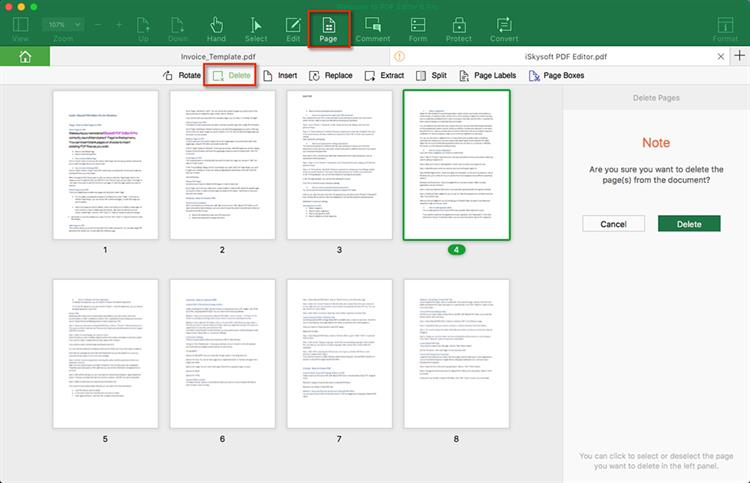
4 إضافة صفحات إلى PDF
يتيح لك iSkysoft PDF Editor 6 Professional لنظام التشغيل Mac إضافة صفحات إلى مستندات PDF. يمكنك إضافة صفحة من ملف آخر، أو صفحة فارغة جديدة. للقيام بذلك، حدد "الصفحة" > "إدراج"، ثم حدد الطريقة وعدد الصفحات المراد إضافتها.

5 استبدال الصفحات في PDF
في بعض المواقف، قد تحتاج إلى استبدال صفحات مستند PDF الخاص بك بصفحات مختلفة. للقيام بذلك، تحتاج إلى تحديد عناصر القائمة "الصفحة" > "استبدال"، وتحديد النطاق المصدر ونطاق الصفحات المستهدفة، ثم النقر فوق الزر "استبدال" لبدء عملية استبدال الصفحات في ملف PDF.

6 استخراج الصفحات من PDF
يمكنك استخراج الصفحات التي تحتاجها من ملف PDF لاستخدامها لاحقًا. للقيام بذلك، تحتاج إلى تحديد عناصر القائمة "الصفحة" > "استخراج"، وتحديد نطاق الصفحات وتحديد خيار الحفظ (في ملف واحد أو في ملفات منفصلة).

7 تقسيم وثيقة PDF
يمكنك تقسيم ملف PDF إلى مستندات PDF متعددة باستخدام iSkysoft PDF Editor 6 Professional لنظام التشغيل Mac. استخدم عناصر القائمة "الصفحة" > "تقسيم"، ثم حدد خيار التقسيم حسب عدد الصفحات أو حسب عدد الإشارات المرجعية ذات المستوى الأعلى. انقر فوق الزر "تقسيم" وحدد مجلدًا لحفظ ملفات PDF المستلمة. بمجرد اكتمال عملية الفصل، ستتمكن من العثور على الملفات التي تم إنشاؤها في المجلد المحدد.
 كيفية إرجاع تصميم فكونتاكتي القديم - تعطيل الإصدار الجديد
كيفية إرجاع تصميم فكونتاكتي القديم - تعطيل الإصدار الجديد المعالجة الخارجية في 1S 8
المعالجة الخارجية في 1S 8 أفضل الهواتف الذكية المزودة ببطاقتي SIM نشطتين
أفضل الهواتف الذكية المزودة ببطاقتي SIM نشطتين